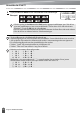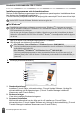Quick Setup Guide
Table Of Contents
ANVÄNDA PROGRAMVARA FÖR P-TOUCH
SVENSKA
45
Använda programvara för P-touch
För Windows
®
8/Windows
®
8.1/Windows Server
®
2012/2012 R2
Om P-touch är ansluten till datorn och är på trycker du på och håller ned
(Strömbrytare) så att den stängs av.
Klicka på [Kontrollpanel] på skärmen [Appar] - [Maskinvara och ljud] -
[Enheter och skrivare].
Välj [Brother xx-xxxx] och klicka på [Ta bort enhet], eller högerklicka på ikonen och
klicka på [Ta bort enhet].
Om dialogrutan Kontroll av användarkonto visas anger du lösenordet och klickar på [Ja].
Välj [Fax] eller [Microsoft XPS-dokumentskrivare] i fönstret [Enheter och skrivare] och
klicka därefter på [Egenskaper för skrivarserver], som visas i menyraden.
Klicka på fliken [Drivrutiner] och på [Ändra drivrutinsinställningar].
Om dialogrutan Kontroll av användarkonto visas anger du lösenordet och klickar på
[Ja]. Välj [Brother xx-xxxx] och klicka därefter på [Ta bort...].
Välj [Ta bort drivrutinen och drivrutinspaketet] och klicka därefter på [OK].
Följ anvisningarna på skärmen.
Stäng fönstret [Egenskaper för skrivarserver].
Skrivardrivrutinen har avinstallerats.
För OS X v10.7.5 - OS X v10.9.x
Stäng av P-touch.
Klicka på Apple-menyn och [System Preferences] (Systeminställningar), och klicka på
[Print & Scan] (Skrivare och skanner) (OS X v10.7.5/OS X v10.8.x)/
[Printers & Scanners] (Skrivare och skannrar) (OS X v10.9.x).
Välj [Brother xx-xxxx] och klicka på [-].
Stäng fönstret [Print & Scan] (Skrivare och skanner) (OS X v10.7.5/OS X v10.8.x)/
[Printers & Scanners] (Skrivare och skannrar) (OS X v10.9.x).
Skrivardrivrutinen har avinstallerats.
Avinstallera programvaran
Utför detta om du inte längre vill ha kvar programmet installerat eller om du måste utföra en
ominstallation.
Se hjälpsystemet för ditt operativsystem om du vill veta mer om hur du avinstallerar
programvaran.
1
2
3
4
5
6
7
1
2
3
4